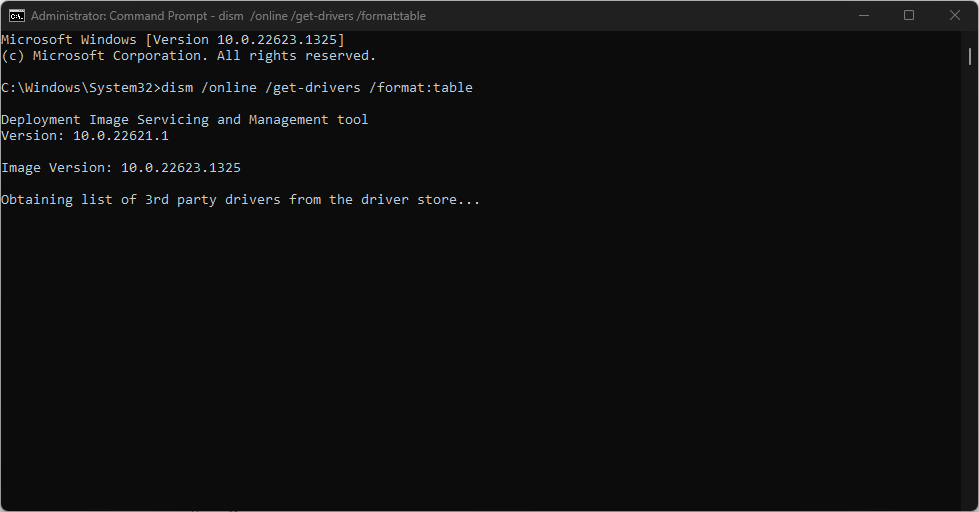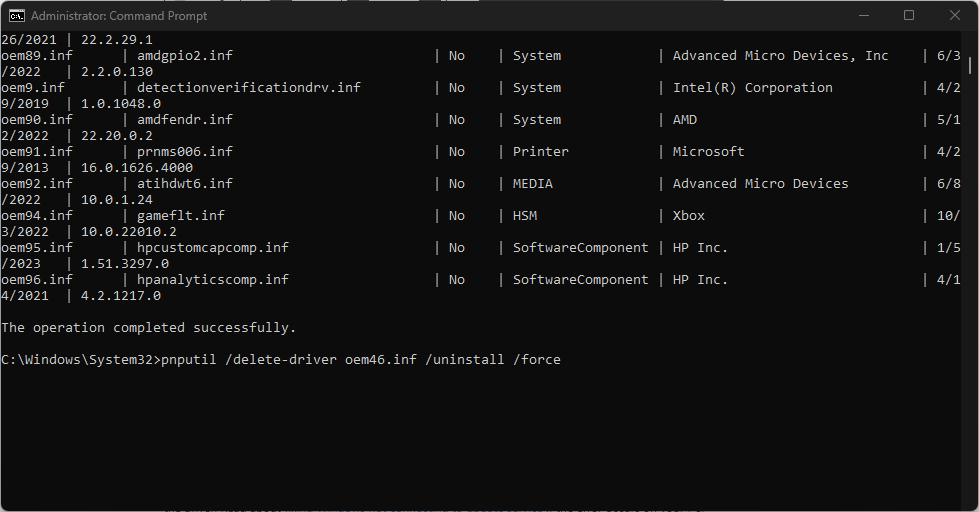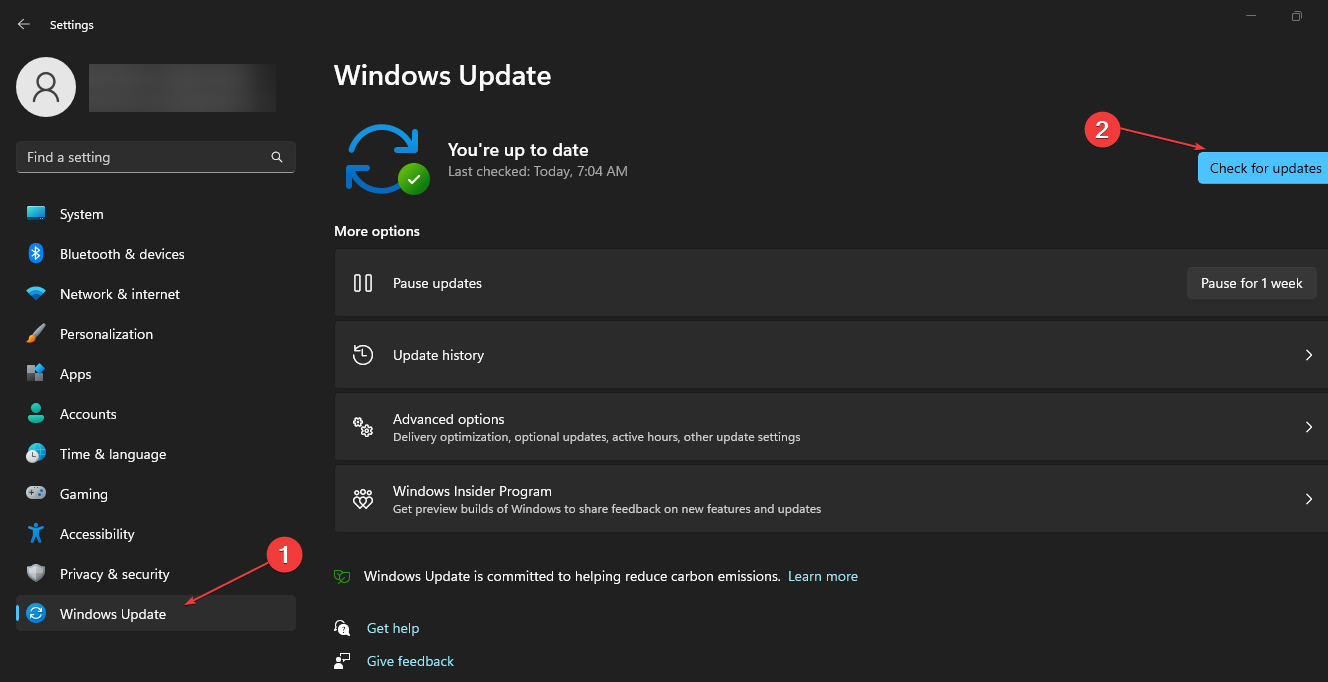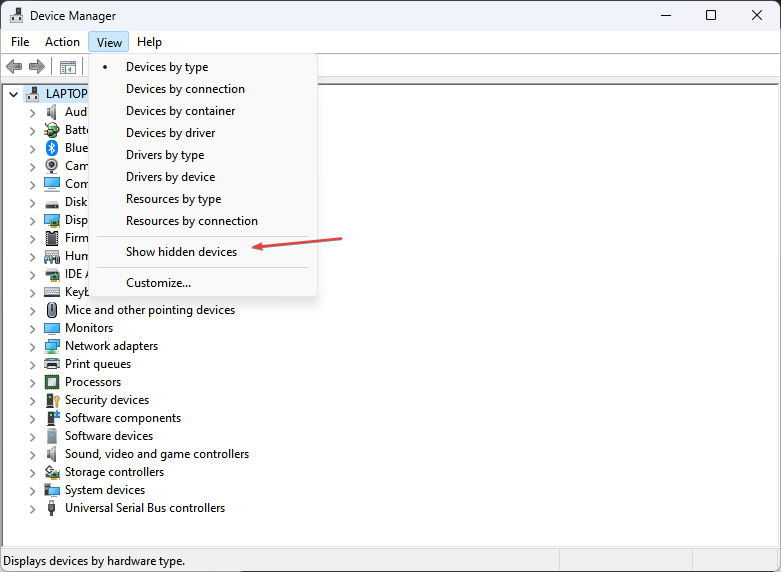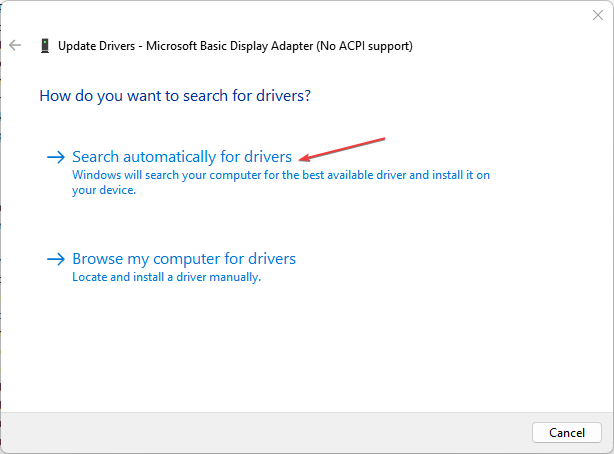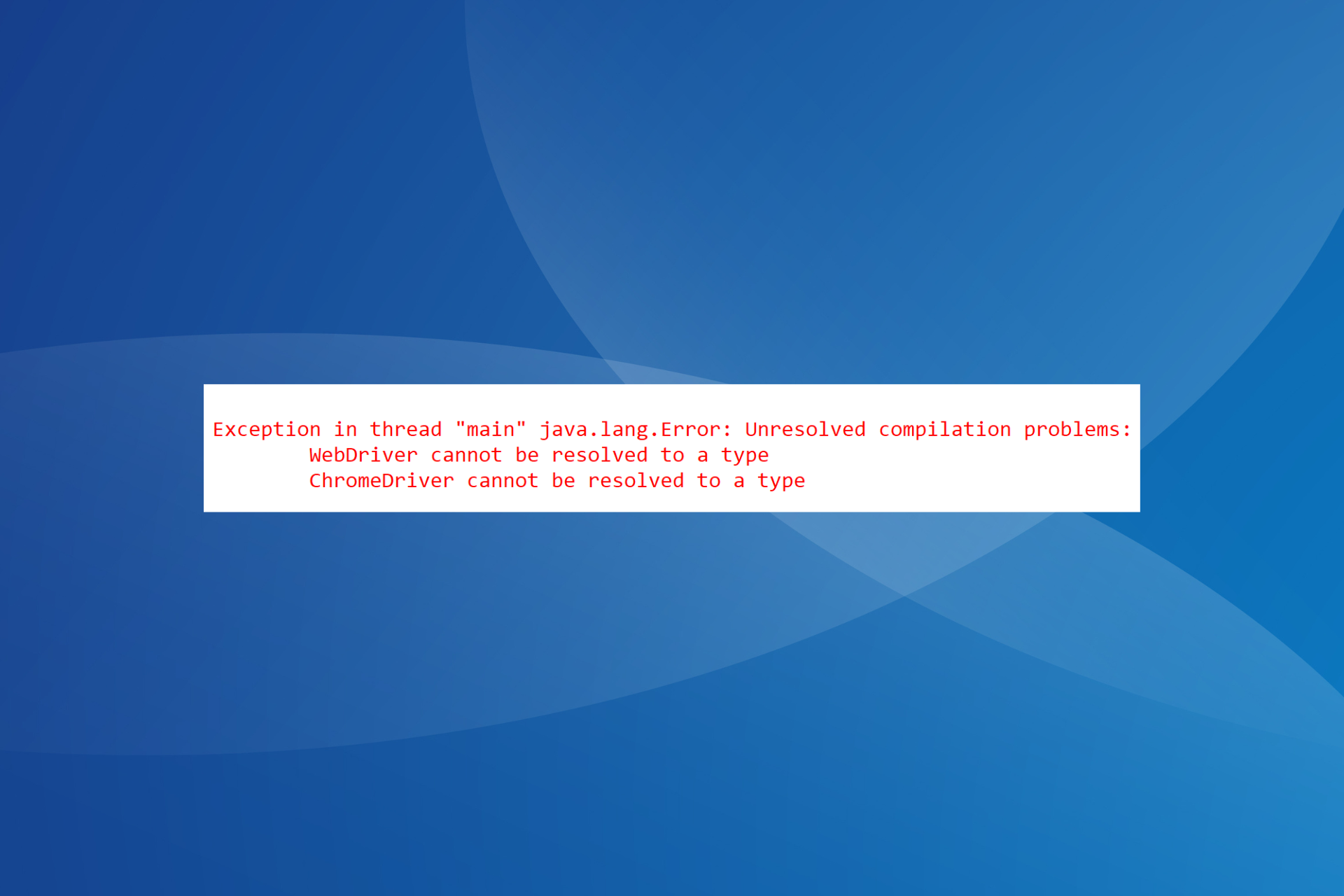Correzione: Isolamento Core WDCSAM64_PREWIN8.SYS Disattivato
4 min. read
Updated on
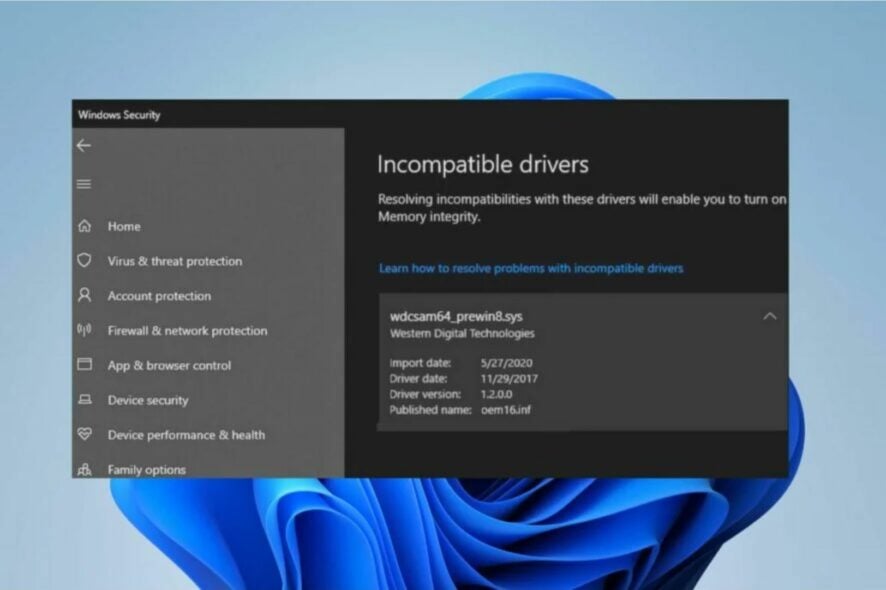
Funzionalità come l’integrazione della memoria o l’isolamento del core offrono un eccellente sistema di sicurezza per il tuo dispositivo. Tuttavia, potresti riscontrare problemi nell’abilitarlo se alcuni componenti ostacolano il protocollo di Core Isolation.
Ad esempio, potrebbe apparire l’errore WDCSAM64_PREWIN8.SYS, indicando che il driver WD impedisce il processo.
Cos’è WDCSAM64_PREWIN8.SYS?
WDCSAM64_PREWIN8.SYS è un vecchio driver presente sia su Windows 10 che su Windows 11. Non è un file essenziale nel computer, quindi la sua indisponibilità non causerà alcun problema al sistema.
Inoltre, WDCSAM64_PREWIN8.SYS è un driver di Western Digital Technologies. Il driver può essere installato sul tuo PC se disponi di un disco rigido Western Digital o di altri dispositivi.
Quali sono le cause di WDCSAM64_PREWIN8.SYS?
Il messaggio di errore è: Impossibile abilitare l’integrità della memoria di isolamento del core a causa del driver incompatibile WDCSAM64_PREWIN8.SYS. Può verificarsi sul tuo PC per numerosi motivi, tra cui:
- File di sistema danneggiati: l’errore potrebbe derivare da file di sistema danneggiati che contengono driver infetti. Inoltre, il file di sistema responsabile del processo di isolamento del core potrebbe essere danneggiato.
- Driver corrotti: potresti riscontrare l’errore del driver incompatibile WDCSAM64_PREWIN8.SYS se il driver interessato è danneggiato o obsoleto.
- Problemi di incompatibilità dei driver: la versione del driver in esecuzione sul PC potrebbe essere incompatibile con il sistema operativo installato. Di conseguenza, apparirà l’errore WDCSAM64_PREWIN8.SYS.
In questo articolo, ti guideremo attraverso alcuni passaggi di base per risolvere l’errore.
Cosa posso fare se l’isolamento core WDCSAM64 PREWIN8.SYS è disattivato?
Prima di tentare qualsiasi procedura avanzata di risoluzione dei problemi, provare quanto segue:
- Disattiva le app in background in esecuzione sul tuo computer.
- Disattiva temporaneamente il software antivirus sul tuo PC.
- Riavvia Windows in modalità provvisoria e prova ad abilitare l’integrità della memoria sul tuo dispositivo.
Se non riesci a risolvere il problema, procedi con le seguenti soluzioni:
1. Rimuovere il driver utilizzando lo strumento DISM e PNPUtil
- Fai clic con il pulsante sinistro del mouse sul pulsante Start, digita Prompt dei comandi e fai clic sull’opzione Esegui come amministratore.
- Fai clic su Sì nella richiesta Controllo account utente (UAC).
- Copia questo comando e incollalo. Successivamente, premi Invio dopo ciascuno:
dism /online /get-drivers /format:table - Nella tabella Nome provider, trova la riga contenente WDCSAM64_PREWIN8.SYS, quindi prendi nota del nome pubblicato.
- Digita il seguente comando, sostituendo il Nome pubblicato con il nome del driver, ad esempio:
pnputil /delete-driver oem46.inf /uninstall /force - Riavvia il PC e controlla se l’errore persiste.
La rimozione del driver può eliminare l’interferenza con l’integrità della memoria.
2. Aggiorna il sistema operativo Windows
- Premi il tasto Windows + I per aprire l’app Impostazioni di Windows.
- Fai clic su Windows Update e poi su Controlla aggiornamenti. Se sono disponibili aggiornamenti, li cercherà e li installerà.
L’aggiornamento di Windows risolverà i bug che causano errori sul tuo PC e risolverà i problemi di compatibilità che interessano il driver.
3. Aggiornare il driver wdcsam64_prewin8.sys e gli altri driver interessati
- Premi i tasti Windows + R per visualizzare la finestra Esegui, digita devmgmt.msc e fai clic su OK per aprire Gestione dispositivi.
- Vai alla scheda Visualizza e fai clic su Mostra dispositivi nascosti.
- Trova il dispositivo che ha un triangolo giallo con un punto esclamativo al suo interno o il driver wdcsam64_prewin8.sys. Fai clic con il tasto destro sul dispositivo e seleziona l’opzione Aggiorna driver dal menu a discesa.
- Seleziona l’opzione Cerca automaticamente i driver e attendi il completamento dell’aggiornamento.
- Riavvia il PC e controlla se l’errore persiste.
L’aggiornamento del driver risolverà i problemi di compatibilità e risolverà i bug che impediscono i processi di integrità della memoria sul tuo PC.
4. Eseguire una scansione SFC
- Fai clic con il pulsante sinistro del mouse sul pulsante Start, digita Prompt dei comandi e fai clic sull’opzione Esegui come amministratore.
- Fai clic su Sì nella richiesta di Controllo dell’account utente.
- Digita quanto segue e premi Invio:
sfc /scannow - Riavvia il PC e controlla se l’errore di aggiornamento di Windows persiste.
L’esecuzione di una scansione SFC scansionerà e riparerà i file di sistema corrotti che causano l’errore WDCSAM64_PREWIN8.SYS.
Facci sapere se queste soluzioni hanno funzionato per te o se hai altre domande o soluzioni alternative, non esitare a condividerle con noi e con gli altri lettori nella sezione commenti qui sotto.